Mangalami masalah aplikasi WhatsApp tidak bisa kirim pesan, baik pesan teks, gambar ataupun video? Pada beberapa pengguna kasus seperti ini sering terjadi, bahkan penulis sendiri pernah mengalaminya.
Sebagai aplikasi berkirim yang kini banyak digunakan, maka akan jadi masalah saat terjadi masalah atau error pada aplikasi WhatsApp, khususnya jika tidak bisa kirim pesan teks, gambar ataupun video.
Namun jangan khawatir, karena tulisan ini dibuat berdasarkan pengalaman. Jadi sebagai yang pernah mengalami sudah tahu apa yang harus dilakukan untuk mengatasinya.
Kenapa WhatsApp Tidak Bisa Mengirim Pesan
Penyebab utama mengapa aplikasi WhatsApp tidak bisa mengirim pesan yang paling umum terjadi yaitu karena masalah jaringan internet pada ponsel, namun pada beberapa kasus juga bisa karena sistem ponsel yang bermasalah.
Biasanya jika aplikasi WhatsApp tidak mengirim gambar atau foto, maka otomatis juga tidak bisa menerima kiriman gambar, video, atau jenis file dokumen lainnya. Seringnya jadi tidak bisa buka gambar dan video, loading terus.
Nah, jika pada saat kita mengirim gambar atau video loading terus-menerus lalu muncul status gagal kirim, maka penyebabnya kemungkinan besar karena jaringan internet yang bermasalah.
Cara Mengatasi WhatsApp Tidak Bisa Kirim Pesan
Meski jaringan internet yang biasa jadi masalah utama, namun di bawah ini juga akan ada beberapa metode yang bisa kita lakukan untuk mengatasi masalah aplikasi WhatsApp yang tidak bisa kirim pesan.
1. Matikan Lalu Nyalakan Internet Seluler
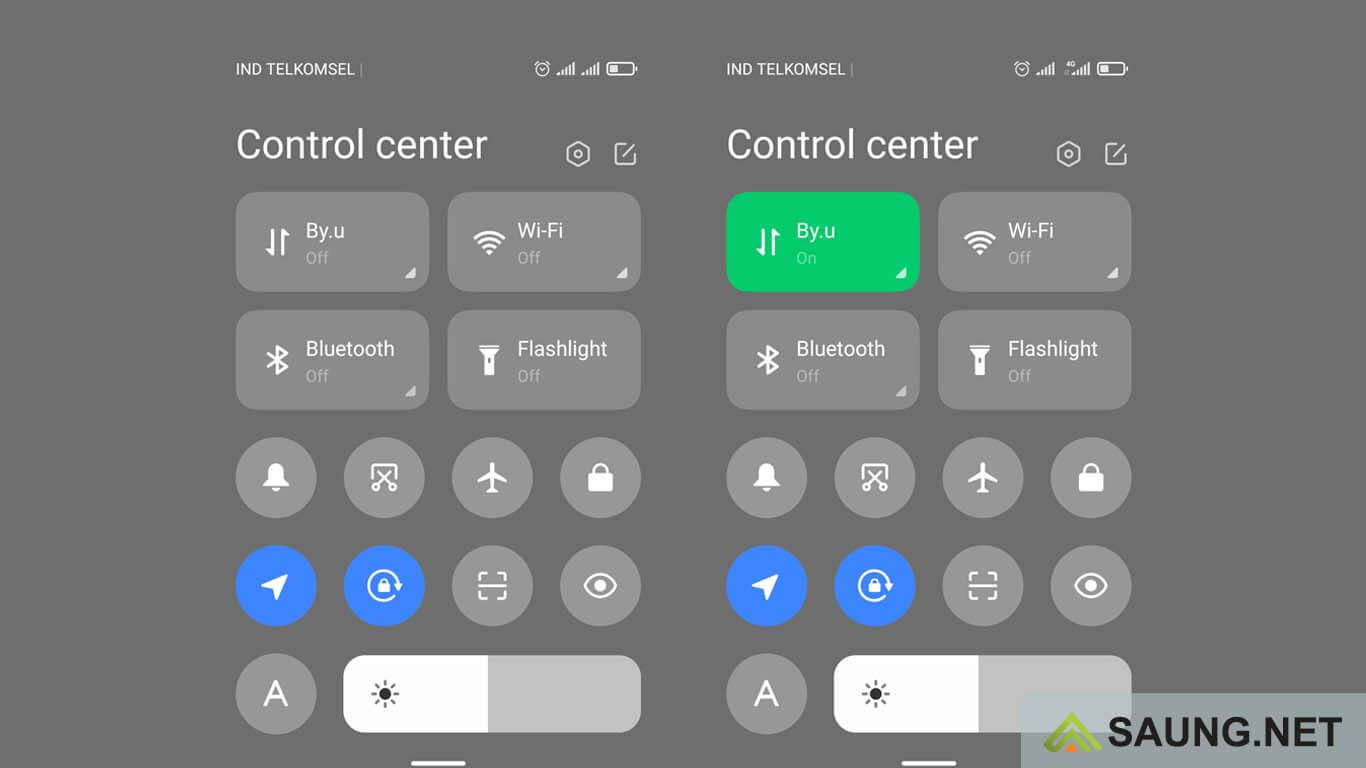
Jika ponsel menggunakan jaringan internet seluler, coba untuk mematikan jaringan internet lalu menyalakannya lagi, atau bisa dengan mengaktifkan mode pesawat lalu menonaktifkannya lagi atau bisa juga dengan me-restart ponsel. Tujuannya agar ponsel menghubungkan ulang jaringan internet.
Metode ini sama seperti cara mengatasi jaringan internet Smartfren lemot, di daerah padat penduduk, operator Telkomsel, Indosat, dan juga Xl juga sering mengalami hal serupa. Tujuannya agar koneksi internet ngebut lagi.
2. Prioritaskan Tipe Jaringan 4G atau LTE
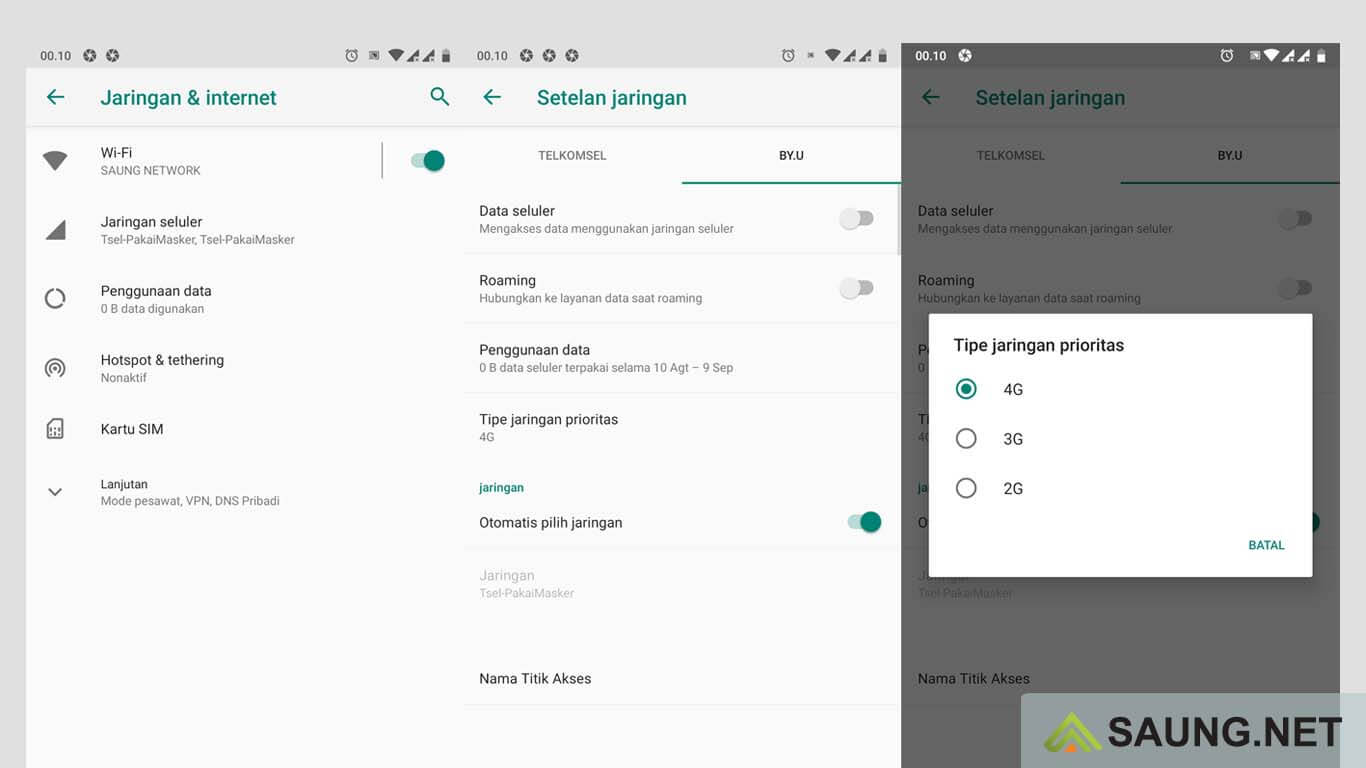
Kenapa wa tidak bisa mengirim pesan padahal jaringan bagus dan kuota masih ada? Penyebabnya bisa jadi karena belum mengantifkan setelan untuk memprioritaskan jaringan tipe 4G atau LTE.
Untuk yang menggunakan ponsel Android, setelannya ada di menu Setelan > Jaringan & Internet > Jaringan Seluler > pilih SIM yang digunakan untuk layanan internet seluler. Ketuk Tipe jaringan prioritas, lalu pilih 4G.
Selain itu, kita juga bisa mengatur prioritas jaringan dengan cara masuk ke menu Telepon, ketik *#*#4646#*#* (tanpa menekan tombol panggil). Setelah itu akan tampil beberapa menu, pilih Informasi telepon, pada Setel Jenis Jaringan yang Disukai jadi LTE only.
3. Restart Modem Jika Menggunakan Jaringan WiFi
Untuk yang mengalami masalah aplikasi WhatsApp tidak bisa menerima atau mengirim pesan gambar dan menggunakan jaringan WiFi pada ponsel, maka coba untuk mematikan lalu nyalakan kembali (restart) pada modem.
Cara ini cukup efektif mengatasi masalah aplikasi WhatsApp tidak bisa mengirim pesan gambar atau video. Masalah seperti ini biasanya terjadi pada jaringan WiFi IndiHome.
Coba temukan tombol on/off pada bagian router modem, biasa ada di bagian belakang ruter. Tekan tersebut sekali hingga semua lampu indikator mati, lalu tekan lagi untuk menyalakan.
Setelah modem menyala, coba hubungkan ponsel pada jaringan WiFi lalu buka aplikasi WhatsApp. Sekarang coba kirim foto atau video. Atau bisa juga buka foto kiriman orang lain.
4. Coba Pasang VPN
Jika cara sebelumnya belum berhasil mengatasi masalah WhatsApp error tidak bisa kirim atau buka gambar, maka bisa coba memasang aplikasi VPN di ponsel.
Karena selain bisa untuk Menghilangkan Internet Positif, VPN juga bisa untuk mengatasi Mengatasi WhatsApp Down. Untuk beberapa kasus memasang VPN bisa mengatasi aplikasi WhatsApp error.
Silahkan unduh dan pasang aplikasi VPN di Google Play Store. Setelah terpasang lalu aktifkan. Coba jalankan aplikasi WhatsApp lalu coba kirim pesan gambar.
6. Cek Setelan Waktu dan Tanggal Ponsel
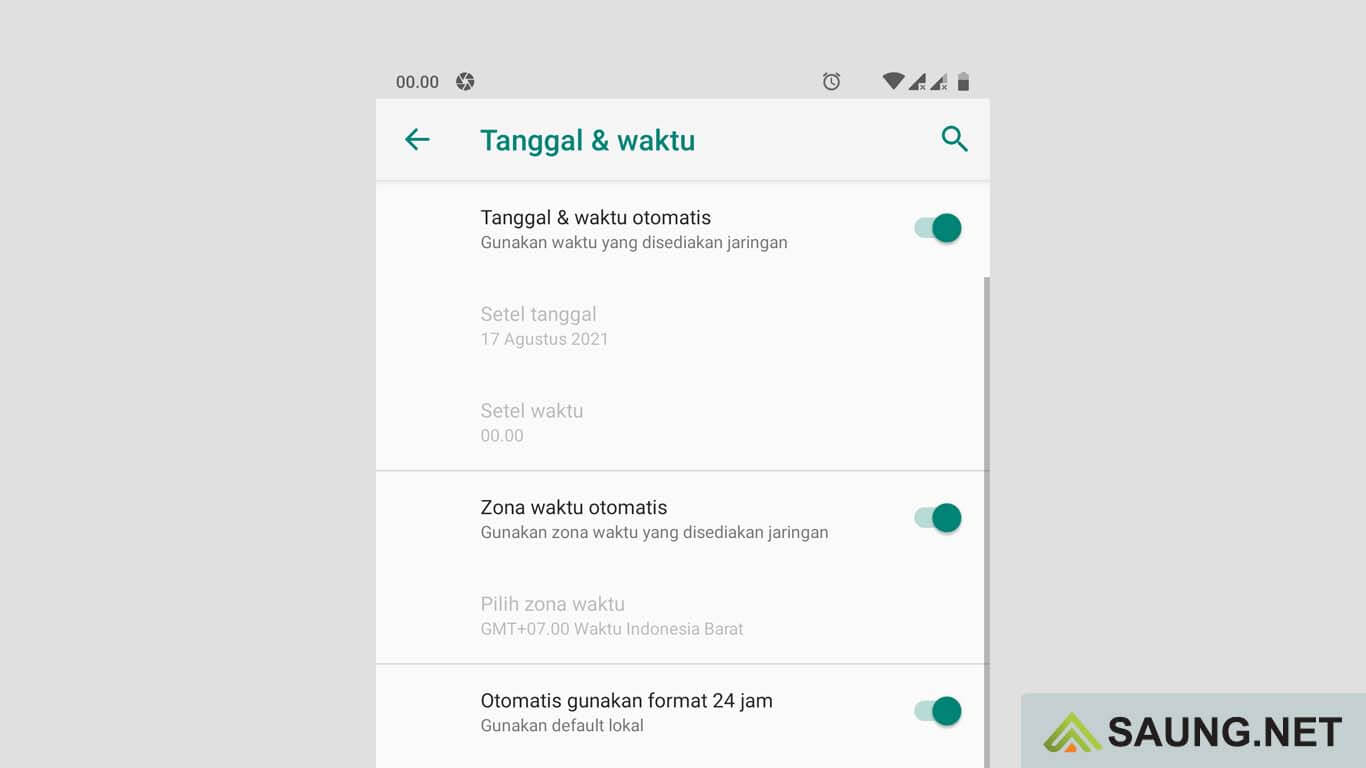
Saat setelan waktu dan tanggal di ponsel tidak benar, maka ponsel tidak bisa terhubung ke server WhatsApp untuk mengunduh dan mengunggah media. Untuk itu pastikan setelannya sudah benar.
Mudahnya kita bisa atur pada menu Setelan > Sistem > Tanggal & waktu > ketuk opsi Tanggal & waktu otomatis dan Zona waktu otomatis. Maka waktu dan tanggal ponsel akan otomatis mengikuti zona waktu sesuai tempat kita tinggal.
7. Hapus Data & Cache Aplikasi WhatsApp
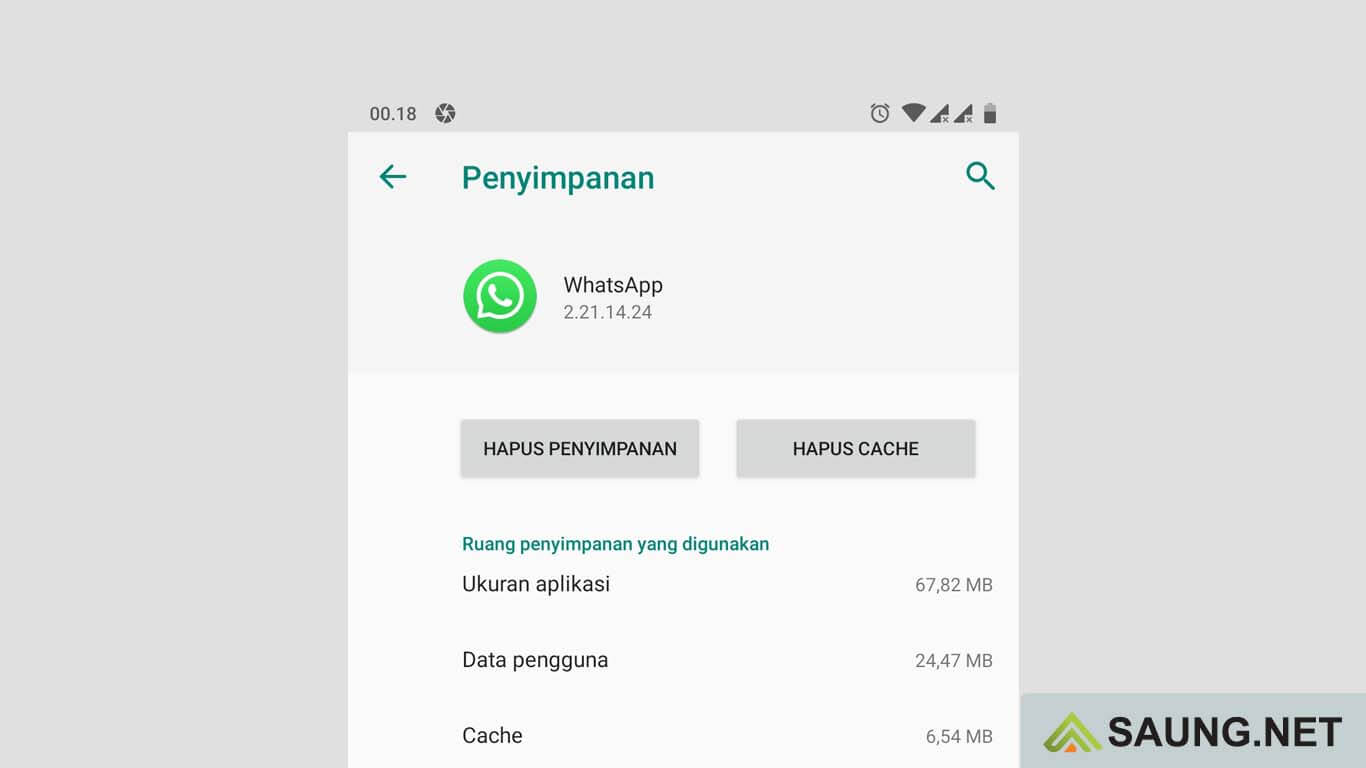
Untuk ponsel dengan ruang penyimpanan yang hampir penuh bisa membuat aplikasi WhatsApp tidak menerima gambar, bahkan tidak bisa buka gambar dan video sama sekali.
Untuk itu pastikan ponsel memiliki ruang penyimpanan kosong yang cukup. Jika ruang penyimpanan terlalu penuh coba untuk menghapus data dan cache WhatsApp.
Untuk menghapus data dan cache WhatsApp bisa kita lakukan lewat Setelan > Aplikasi & notifikasi > cari dan temukan aplikasi WhatsApp > Penyimpanan > ketuk tombol Hapus Penyimpanan dan tombol Hapus Cache.
Selain itu kita juga bisa Menghapus Cache & Cookies Instagram dan aplikasi lainnya yang memiliki ukuran data dan cache yang terlalu besar.
Catatan:
Mungkin pada beberapa tipe ponsel akan ada perbedaan pada tampilan antar mukan dan penamaan menu.
8. Perbarui Aplikasi WhatsApp
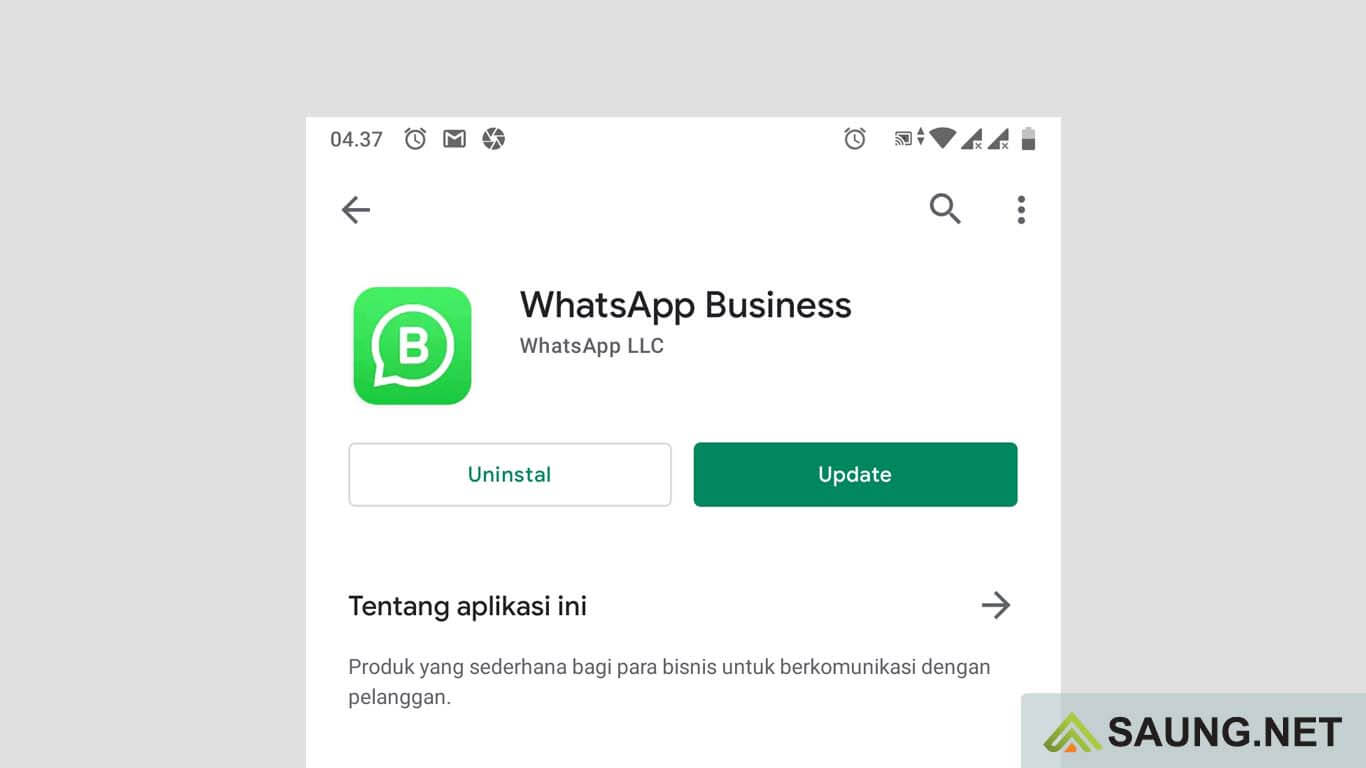
Seperti yang kita tahu, aplikasi WhatsApp ada masa kadaluarsanya jika lama tidak kita perbarui versinya. Nah, jika aplikasi yang kita gunakan sudah kadaluarsa maka beberapa fiturnya tidak berfungsi dengan baik.
Untuk itu, pastikan sudah memasang aplikasi WhatsApp terbaru agar bisa menikmati berbagai fiturnya secara optimal dan bisa berkirim pesan dengan lancar.
9. Install Ulang Aplikasi WhatsApp
Jika setelah aplikasi WhatsApp diperbarui namun tetap error, maka tindakan selanjutnya yang bisa dengan melakukan install ulang aplikasi WhatsApp. Namun hal ini akan mengharuskan kita untuk log in ulang nantinya.
Pertama, silahkan uninstall terlebih dahulu aplikasi WhatsApp, setelah selesai lalu install kembali aplikasi WhatsApp versi terbaru lewat Google Play.
Kesimpulan
Sebagai salah satu aplikasi yang sering kita gunakan, tentunya akan jadi masalah jika WhatsApp tidak bisa kita gunakan untuk kirim atau menerima pesan teks, gambar, ataupun video. Meski memang ada aplikasi alternatif seperti Telegram, namun WhatsApp lebih familiar.
Untuk itu, pada saat aplikasi WhatsApp mengalami error seperti tidak bisa kirim pesan teks, gambar, video, dan jenis file dokumen lainnya, maka kita akan mencari cara untuk mengatasinya.
Nah, di atas sudah dijelaskan beberapa metode yang bisa kita gunakan untuk mengatasi aplikasi WhatsApp error, utamanya cara satu sampai empat merupakan metode yang paling ampuh.





